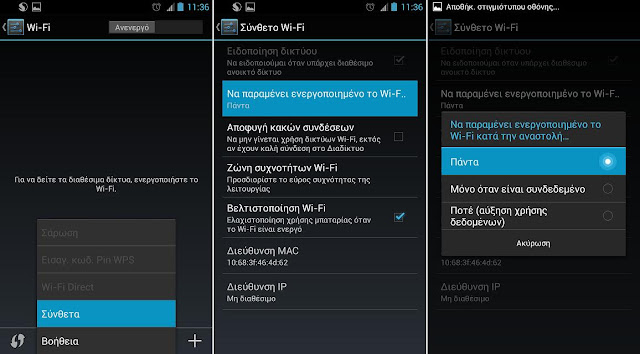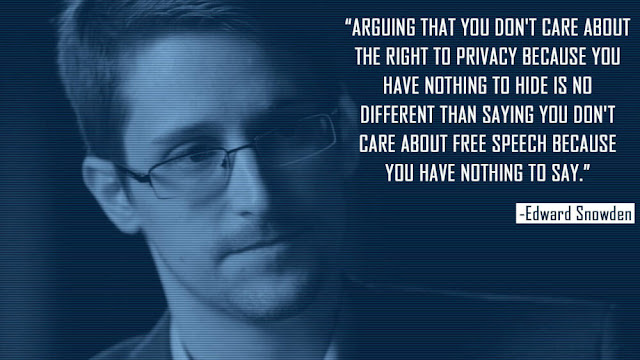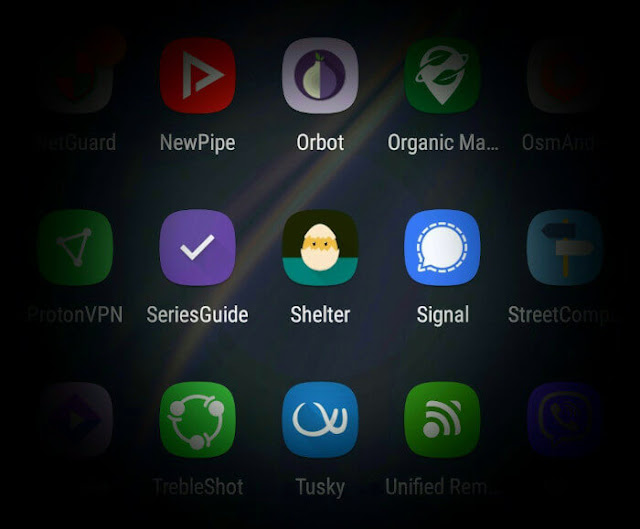Πρώτες βοήθειες
Καλώς ήρθατε στα εξωτερικά ιατρεία! Όπως στην πραγματική ζωή έτσι και στο Android, υπάρχουν κάποια προβλήματα που χρίζουν άμεσης αντιμετώπισης. Παρακάτω θα βρείτε μία λίστα που συνεχώς θα ανανεώνεται με συνήθη προβλήματα, εύκολες λύσεις και χρήσιμες συμβουλές που μπορούν να σας βοηθήσουν να τα ξεπεράσετε.
Η λίστα δημιουργήθηκε καταγράφοντας τα προβλήματα όσων ζήτησαν βοήθεια μέσω της φόρμας επικοινωνίας αλλά και της κοινότητας Android In Greece στο Google+ και σας ευχαριστούμε. Ψάξτε, διαβάστε και αν τελικά δε βρείτε λύση στο πρόβλημά σας, υπάρχει πάντα η φόρμα για να ζητήσετε απευθείας βοήθεια.
Σημείωση: Οι οδηγίες δίνονται σύμφωνα με τα μενού του Android 4.2 JB και μερικά από αυτά μπορεί να μην έχουν τις ίδιες ονομασίες σε παλαιότερες εκδόσεις.
Συνδεσιμότητα
1. Η συσκευή μου μπαίνει στο ίντερνετ από μόνη της και με χρεώνει.
Οι συσκευές Android από προεπιλογή έχουν ενεργοποιημένη τη σύνδεση στο ίντερνετ μέσω δικτύου κινητής τηλεφωνίας. Για να την κλείσουμε και να μη χρεωνόμαστε πηγαίνουμε στο "Ρυθμίσεις συστήματος > Περισσότερα δίκτυα > Δίκτυα κινητής τηλεφωνίας" και απενεργοποιούμε την "Ενεργοποίηση δεδομένων".
2. Όταν σβήνει η οθόνη μου (standby) διακόπτεται και η σύνδεση με το WiFi.
Αν θέλουμε η σύνδεση με το WiFi να παραμένει ενεργή και όταν η συσκευή είναι σε standby mode, πηγαίνουμε στο "Ρυθμίσεις συστήματος > Wi-Fi > Σύνθετα > Να παραμένει ενεργοποιημένο..." και επιλέγουμε "Πάντα".
3. Το Google Maps δε βρίσκει ή αργεί πολύ να βρει το στίγμα μου στο GPS.
Όταν έχουμε προβλήματα με το GPS της συσκευής πρέπει κατ' αρχάς να σιγουρευτούμε ότι το έχουμε ενεργοποιήσει πηγαίνοντας στο "Ρυθμίσεις συστήματος > Πρόσβαση τοποθεσίας" ενεργοποιώντας τις επιλογές "Πρόσβαση στην τοποθεσία μου" και "Δορυφόροι GPS".
Αν πάλι αργεί εκνευριστικά να βρει το στίγμα μας, ενεργοποιούμε και την επιλογή "Τοποθεσία Wi-Fi & δίκτυα κινητής τηλεφωνίας" με την οποία μας εντοπίζει κατά προσέγγιση με τη βοήθεια των WiFi δικτύων και των κεραιών κινητής τηλεφωνίας.
4. Γιατί δε λαμβάνω email και άλλες ειδοποιήσεις στη συσκευή μου;
Το Android διαθέτει μία λειτουργία ονόματι "Συγχρονισμός". Αν δεν είναι ενεργοποιημένος, ακόμα και αν είμαστε συνδεδεμένοι στο ίντερνετ, δε θα λαμβάνουμε ενημερώσεις για νέα συμβάντα στη συσκευή μας. Μπορούμε να πάμε στο "Ρυθμίσεις συστήματος > Λογαριασμοί > Google", να επιλέξουμε το λογαριασμό μας και από εκεί τις υπηρεσίες της Google που θέλουμε να ενημερώνονται αυτόματα.
5. Δεν μπορώ να μπω στο ίντερνετ από το δίκτυο κινητής τηλεφωνίας, ούτε να στείλω MMS.
Για να μπούμε στο ίντερνετ από το δίκτυο κινητής θα πρέπει να έχουμε ρυθμίσει σωστά το APN της συσκευής. Μπορούμε να λύσουμε το πρόβλημα κάνοντας τα εξής:
- καλώντας στον πάροχο και ζητώντας να μας στείλει τις ρυθμίσεις
- βάζοντάς τις χειροκίνητα στη διαδρομή "Ρυθμίσεις συστήματος > Ασύρματο και δίκτυα > Περισσότερα > Δίκτυα κινητής τηλεφωνίας > Ονόματα σημείου πρόσβασης".
Αυτονομία
1. Έχω όλη μέρα ανοιχτό το ίντερνετ και μου τελειώνει η μπαταρία.
Αν χρειαζόμαστε το ίντερνετ στη συσκευή μας συνέχεια ανοιχτό για απλές υπηρεσίες όπως να λαμβάνουμε τα email μας και να κάνουμε chat αλλά η μπαταρία τελειώνει γρήγορα, κάνουμε το εξής: Πηγαίνουμε στο "Ρυθμίσεις συστήματος > Περισσότερα δίκτυα > Δίκτυα κινητής τηλεφωνίας" και ενεργοποιούμε την επιλογή "Χρήση μόνο δικτύων 2G".
2. Η μπαταρία μου τελειώνει πολύ γρήγορα.
Τα προβλήματα με τη μπαταρία οφείλονται σε δύο κυρίως λόγους: τη χρήση και τις εφαρμογές. Για να το διορθώσουμε κάνουμε τα εξής:
- πηγαίνουμε στο "Ρυθμίσεις συστήματος > Μπαταρία", βλέπουμε ποιες εφαρμογές καταναλώνουν μπαταρία και τις απεγκαθιστούμε
- απενεργοποιούμε τις υπηρεσίες παρασκηνίου που δε χρησιμοποιούμε όπως Talk, Skype, antivirus κλπ.
- απενεργοποιούμε τα δίκτυα που δε χρησιμοποιούμε όπως Wifi, GPS, δεδομένα κλπ.
- διαβάζουμε τα χρήσιμα άρθρα του Doctor για την αυτονομία (εδώ, εδώ, εδώ και εδώ)
Αποθηκευτικός χώρος
1. Γέμισε η εσωτερική μου μνήμη και δεν μπορώ να εγκαταστήσω άλλες εφαρμογές, ούτε να αναβαθμίσω τις υπάρχουσες.
Οι Android συσκευές διαθέτουν τρεις χώρους αποθήκευσης: το system, το data (εσωτερικός αποθηκευτικός χώρος) και την sdcard. Πολλές από αυτές διαθέτουν περιορισμένο χώρο για τις εφαρμογές που κατεβάζουμε (data) και δυστυχώς δεν μπορούμε να τις εγκαταστήσουμε κάπου αλλού. Υπάρχουν λοιπόν τρεις τρόποι για να εξοικονομήσουμε χώρο και είναι οι εξής:
- να μεταφέρουμε όσες μπορούμε στην sdcard πηγαίνοντας στο "Ρυθμίσεις συστήματος > Εφαρμογές", επιλέγοντας την καρτέλα "Αποθηκευτικός χώρος USB" και επιλέγοντας ποιες θέλουμε να μεταφερθούν.
- να απεγκαταστήσουμε τις αναβαθμίσεις των προεγκατεστημένων εφαρμογών.
- αν η συσκευή μας είναι rooted, να μεταφέρουμε μερικές από τις εφαρμογές και τις αναβαθμίσεις των προεγκατεστημένων από το data στο system partition (δείτε πώς γίνεται χειροκίνητα και με το Titanium Backup).
Σημείωση: Στις νεότερες Nexus συσκευές δεν υπάρχει η επιλογή μεταφοράς στην sdcard. Αυτό συμβαίνει γιατί τo /sdcard και το /data συνυπάρχουν στο ίδιο φυσικό partition.
2. Πολλές εφαρμογές που δε χρειάζομαι, τρέχουν στο παρασκήνιο και μου τρώνε χώρο από τη RAM.
Αν πρόκειται για εφαρμογές που έχουμε εγκαταστήσει εμείς, απλά τις απεγκαθιστούμε. Αν πάλι πρόκειται για προεγκατεστημένες εφαρμογές τότε πηγαίνουμε στο "Ρυθμίσεις συστήματος > Εφαρμογές" επιλέγουμε την εφαρμογή που δε χρειαζόμαστε και πατάμε "Απενεργοποίηση".
Σύστημα
1. Η συσκευή μου κόλλησε και δεν αντιδρά.
Στην περίπτωση που η συσκευή μας κολλήσει και δε λειτουργεί η αφή της οθόνης, βγάζουμε το πίσω κάλυμμα και αφαιρούμε τη μπαταρία. Στις συσκευές με ενσωματωμένη μπαταρία, κρατάμε το κουμπί "Power" πατημένο για αρκετά δευτερόλεπτα μέχρι να απενεργοποιηθεί.
2. Η συσκευή μου κολλάει και είναι πολύ αργή τον τελευταίο καιρό.
Όλες οι ηλεκτρονικές συσκευές χάνουν κάποια στιγμή τη "φρεσκάδα" τους και υπάρχουν πολλοί λόγοι για αυτό. Υπάρχουν όμως και πολλοί τρόποι να διορθώσουμε το πρόβλημα και μερικοί από αυτούς είναι οι εξής:
- κάνουμε επανεκκίνηση
- απεγκαθιστούμε βαριές εφαρμογές που λειτουργούν στο παρασκήνιο όπως τα anti-virus
- αν ο αποθηκευτικός μας χώρος είναι γεμάτος προσπαθούμε να τον αδειάσουμε λίγο
- αν έχουμε ενεργοποιημένους πολλαπλούς χρήστες στη συσκευή μας, τους απενεργοποιούμε
- αν η συσκευή μας είναι rooted χρησιμοποιούμε το fstrim (δείτε πώς)
- κάνουμε επαναφορά εργοστασιακών ρυθμίσεων.
3. Θέλω να αναβαθμίσω τη συσκευή μου αλλά δε μου έρχεται το update.
Στην περίπτωση που θέλουμε να αναβαθμίσουμε τη συσκευή μας πηγαίνουμε στο "Ρυθμίσεις συστήματος > Σχετικά με το τηλέφωνο > Ενημερώσεις συστήματος" και επιλέγουμε "Έλεγχος τώρα". Αν μας απαντήσει "Το σύστημά σας είναι ενημερωμένο" σημαίνει ότι ο κατασκευαστής δε διαθέτει ενημέρωση για τη συσκευή.
Αν πάλι είμαστε σίγουροι ότι υπάρχει διαθέσιμη ενημέρωση και δεν εμφανίζεται στη συσκευή μας πηγαίνουμε στο "Ρυθμίσεις συστήματος > Εφαρμογές", βρίσκουμε και επιλέγουμε το "Πλαίσιο υπηρεσιών Google" και πατάμε "Εκκαθάριση δεδομένων". Επιστρέφουμε στις "Ενημερώσεις συστήματος" και επιλέγουμε πάλι "Έλεγχος τώρα".
4. Το κινητό μου κόλλησε ιό.
Κατ' αρχάς δεν υπάρχουν ιοί στο Android μόνο malware και αν δεν επισκεπτόμαστε "περίεργες" σελίδες στο ίντερνετ, δε θα έχουμε πρόβλημα. Υπάρχει όμως περίπτωση να εγκαταστήσουμε κάποια εφαρμογή που περιέχει malware χωρίς να ξέρουμε ποια είναι. Σε αυτή την περίπτωση:
- αφαιρούμε τις τελευταίες εφαρμογές που εγκαταστήσαμε
- κάνουμε επαναφορά εργοστασιακών ρυθμίσεων.
Σφάλματα
1. Η συσκευή μου δεν αναγνωρίζει την SD κάρτα.
Μερικές SD κάρτες κάποια στιγμή "τα παίζουν" αλλά δεν έχουν χαλάσει. Για να διορθώσουμε το πρόβλημα μπορούμε να κάνουμε format πηγαίνοντας στο "Ρυθμίσεις συστήματος > Αποθηκευτικός χώρος > Αποπροσάρτηση" και επιλέγοντας "Διαμόρφωση". Αν αυτό δεν είναι εφικτό, βγάζουμε την κάρτα από τη συσκευή, τη βάζουμε στον υπολογιστή μας και κάνουμε format από εκεί (Δεξί κλικ > Διαμόρφωση).
2. Δοκίμασα να περάσω μία ROM αλλά το κινητό μου έχει κολλήσει στο logo της εκκίνησης (bootloop).
Αν κολλήσουμε σε bootloop πρέπει αρχικά να σιγουρευτούμε ότι η ROM που εγκαταστήσαμε είναι φτιαγμένη για τη συσκευή μας. Αν αυτό ισχύει τότε ξαναδοκιμάζουμε κάνοντας πρώτα "Full Wipe" στη recovery, πριν την εγκαταστήσουμε.
3. Όταν πάω να συνδεθώ στο Play Store μου βγάζει σφάλμα.
Όταν έχουμε θέματα με το Play Store και το Google λογαριασμό μας, πηγαίνουμε στο "Ρυθμίσεις συστήματος > Λογαριασμοί > Google", επιλέγουμε το λογαριασμό μας και πατάμε "Μενού > Κατάργηση λογαριασμού". Στη συνέχεια ξαναπροσθέτουμε το λογαριασμό μας και προσπαθούμε και πάλι. Αν το πρόβλημα συνεχίζει δοκιμάζουμε να κάνουμε και μία "Εκκαθάριση δεδομένων" στην εφαρμογή.
4. Μια εφαρμογή κρασάρει συνεχώς και δεν μπορώ να τη χρησιμοποιήσω.
Όταν μια εφαρμογή κρασάρει το πιο εύκολο πράγμα είναι να πάμε στο "Ρυθμίσεις συστήματος > Εφαρμογές", να τη βρούμε και να επιλέξουμε "Εκκαθάριση προσωρινής μνήμης".
Υπάρχει όμως πάντα η περίπτωση να είναι λάθος του προγραμματιστή οπότε:
- την απεγκαθιστούμε τελείως
- εγκαθιστούμε μια παλαιότερη έκδοσή της.
5. Έχω κάνει λάθος στο μοτίβο κλειδώματος και όταν βάζω το user και το pass του Gmail δεν ξεκλειδώνει.
Αν ξεχάσουμε το μοτίβο με το οποίο ξεκλειδώνουμε την οθόνη και το κάνουμε πολλές φορές λάθος, το Android θα μας επιτρέψει να μπούμε στη συσκευή δίνοντας το username και το password του Google λογαριασμού μας. Σε μερικές συσκευές όμως ακόμα και αν το βάλουμε σωστά, μας βγάζει ότι είναι λάθος! Σε αυτές τις περιπτώσεις μπορούμε να δοκιμάσουμε ένα από τα παρακάτω:
- δοκιμάζουμε ολόκληρο το username ([email protected]) ή μόνο το πρώτο μέρος (user)
- στο password δοκιμάζουμε να το αφήσουμε κενό ή να γράψουμε τη λέξη null
- τηλεφωνούμε στη συσκευή μας από άλλη συσκευή, απαντάμε στην κλήση και όσο είμαστε κατά τη διάρκειά της πατάμε το "Home" (αν υπάρχει) και ύστερα το "Menu" και πηγαίνουμε στις ρυθμίσεις ασφαλείας για να το απενεργοποιήσουμε. Προϋποθέτει να γνωρίζουμε το pattern μας
- από έναν υπολογιστή αλλάζουμε το password που έχουμε στο Gmail και δοκιμάζουμε με το νέο
- κάνουμε επαναφορά εργοστασιακών ρυθμίσεων, θα χάσουμε όμως τα δεδομένα μας.